بدء استخدام Outlook الجديد ل Windows
هناك بعض الطرق للحصول على تطبيق Outlook for Windows الجديد.
-
الخيار 1 - قم بتشغيل تبديل تجربة Outlook الجديد في تطبيق Outlook الحالي. يتوفر هذا الخيار مع إصدار سطح المكتب من Outlook لـ Microsoft 365، ومع تطبيق البريد والتقويم على أجهزة Windows.
-
الخيار 3 - يتم تثبيت Outlook مسبقا على الأجهزة الجديدة التي تعمل Windows 11 إصدار الكمبيوتر 23H2، أو عند الترقية إلى الإصدار Windows 11 23H2 عند توفره.
إذا لم يتم إضافة حسابك تلقائيا بعد تنزيل Outlook الجديد ، فيمكنك إضافته يدويا.
الخيار 1 - تشغيل تجربة Outlook الجديد
ملاحظة: إذا كنت مسؤولا وتريد إيقاف تشغيل هذه الميزة في مؤسستك، فشاهد القسم أدناه معلومات لمسؤولي تكنولوجيا المعلومات.
إذا كنت تستخدم تطبيق Outlook (الإصدار 2303 النسخة 16227.20318) المثبت كجزء من اشتراك Microsoft 365، أو تطبيقي البريد والتقويم المضمنين مع جهاز Windows 10 أو 11، فقد ترى التبديل جرب Outlook الجديد في الزاوية العلوية اليسرى من التطبيق.
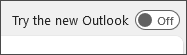
تشغيل التبديل وإعداد حسابك
-
قم بتشغيل التبديل جرب Outlook الجديد. سيبدأ تنزيلOutlook الجديد.
-
من نافذة Success، حدد Switch. سيؤدي ذلك إلى إغلاق الإصدار الحالي من Outlook وسيقومOutlook الجديد بتسجيل دخولك تلقائيا. حدد التالي لقبول إعدادات الخصوصية.
-
حدد خيارا حول إرسال البيانات الاختيارية، ثم حدد قبول. راجع معلومات الخصوصية حول التجارب المتصلة، ثم حدد متابعة.
-
حدد استيراد الإعدادات لإحضار الإعدادات من Outlook الكلاسيكي. سيبدأOutlook الجديد في إضافة حساباتك.
تلميح: يتم دعم معظم الحسابات في Outlook الجديد. يتضمن ذلك حسابات Microsoft مثل حساب Outlook.com أو Hotmail.com وحسابات العمل أو المؤسسة التعليمية المعينة لك من قبل مسؤول مؤسستك وحسابات الجهات الخارجية مثل Gmail وYahoo!وiCloud وحسابات الجهات الخارجية الأخرى التي تتصل من خلال IMAP.
-
سيتم فتح Outlook الجديد لنظام التشغيل Windows بمجرد اكتمال الإعداد، ويمكنك البدء في قراءة رسائل البريد الإلكتروني وإرسالها على الفور.
الخيار 2 - تنزيل Outlook جديد من Microsoft Store
لن ترى مفتاح تبديل لتجربة Outlook الجديد إذا كنت تستخدم تطبيق Outlook لسطح المكتب المضمن مع إصدار غير اشتراك من Office مثل Office Home & Business، أو إذا قمت بالوصول إلى بريدك الإلكتروني من موقع ويب مثل outlook.com أو gmail.com.
ومع ذلك، إذا كنت تقوم بتشغيل إصدار مدعوم من Windows، يمكنك القيام بما يلي لتثبيت Outlook الجديد من Microsoft Store.
تنزيل Outlook جديد من Microsoft Store
ملاحظة: لتنزيل Outlook الجديد، يجب تشغيل Windows 10 الإصدار 17763.0 أو إصدار أحدث.
-
افتح Microsoft Store على تطبيق Windows.
-
حدد Get. سيبدأ Outlook الجديد في التنزيل.
-
عند الانتهاء من التنزيل، حدد فتح.
-
إذا لم تتم إضافة حساباتك تلقائيا، فاتبع المطالبات لإضافة حسابك والبدء في استخدام Outlook الجديد.
الخيار 3 - التحديث إلى Windows 11، الإصدار 23H2 عند توفره
في أكتوبر 2023، سيكون Windows 11 الإصدار 23H2 متوفرا.
سيتم تثبيت Outlook for Windows الجديد مسبقا على أجهزة وأجهزة Windows الجديدة التي تعمل Windows 11 الإصدار 23H2. إذا كنت جديدا على Windows 11 SV2 وما فوق، فسترى Outlook جديدا مثبتا في قائمة البدء بدءا من سبتمبر 2023.
بعد أكتوبر، سيجد أي شخص يقوم بالترقية إلى Windows 11 23H2 من Windows 11 SV1 أو Windows 10 التطبيق مثبتا في قائمة جميع التطبيقات. إذا لم يظهر التطبيق مثبتا، فاتبع الخطوات الواردة في الخيار 2 لتثبيتOutlook الجديد مباشرة من Microsoft Store.
إضافة حساب إلى Outlook الجديد
إذا لم تتم إضافة حسابك تلقائيا، أو لم تقم بإضافة حساب بعد، فقم بما يلي.
-
حدد البدء > ثم حدد Outlook (جديد) من قائمة التطبيقات.
-
من القائمة المنسدلة على شاشة الترحيب، حدد الحساب الذي تريد استخدامه أو أنشئ حسابا جديدا. ثم حدد متابعة.
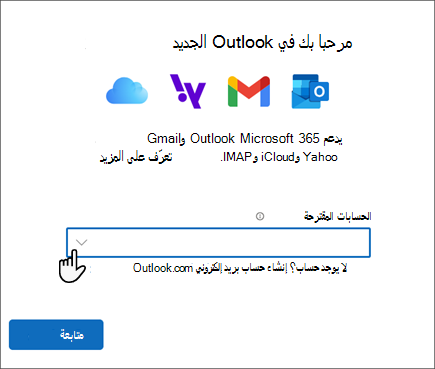
تلميح: يتم دعم معظم الحسابات في Outlook الجديد. يتضمن ذلك حسابات Microsoft مثل حساب Outlook.com أو Hotmail.com وحسابات العمل أو المؤسسة التعليمية المعينة لك من قبل مسؤول مؤسستك وحسابات الجهات الخارجية مثل Gmail وYahoo!وiCloud وحسابات الجهات الخارجية الأخرى التي تتصل من خلال IMAP.
-
حدد التالي لقبول إعدادات الخصوصية.
-
حدد خيارا حول إرسال البيانات الاختيارية، ثم حدد قبول. راجع معلومات الخصوصية حول التجارب المتصلة، ثم حدد متابعة.
-
حدد تطبيق الإعدادات أو تخطي. سيتم فتحOutlook الجديد بتفاصيل حسابك.
-
لإضافة حسابات إضافية، قم بالتمرير لأسفل التنقل الأيسر، وحدد إضافة حساب، واتبع المطالبات.
معلومات لمسؤولي تكنولوجيا المعلومات فقط
إذا كنت مسؤولا وتريد إيقاف تشغيل هذه الميزة في تطبيق Outlook لسطح المكتب لمؤسستك، فشاهد تمكين وصول الموظف إلى Outlook for Windows الجديد أو تعطيله.
باستخدام بريد Windows والتقويم الأشخاص لا يمكن إيقاف تشغيل ميزة تجربة Outlook الجديد في هذه التطبيقات. نوصي بإزالة التطبيقات من الأجهزة في مؤسستك لمنع المستخدمين من تنزيلOutlook الجديد عبر تلك التطبيقات.
لمزيد من المعلومات حول خطط Microsoft طويلة الأجل لتطبيقي البريد والتقويم، راجع Outlook for Windows: مستقبل البريد والتقويم الأشخاص على Windows 11.











